Průzkumné testování pomocí rozšíření Test & Feedback v samostatném režimu
Azure DevOps Services | Azure DevOps Server 2022 – Azure DevOps Server 2019
Všechny týmy můžou používat rozšíření Test & Feedback v samostatném režimu. Uživatelé k použití tohoto režimu nepotřebují předplatné Azure DevOps.
Požadavky
| Kategorie | Požadavek |
|---|---|
| Přístup k projektu | Projektový člen. |
| úrovně přístupu | Pro žádost nebo poskytnutí zpětné vazby: Alespoň přístup pro zainteresovanou osobu. |
| rozšíření | Rozšíření Test Feedback &. |
Spuštění testování v samostatném režimu
Pokud jste to ještě neudělali, nainstalujte rozšíření Test & Feedback.
Otevřete rozšíření ve webovém prohlížeči a vyberte samostatný režim.
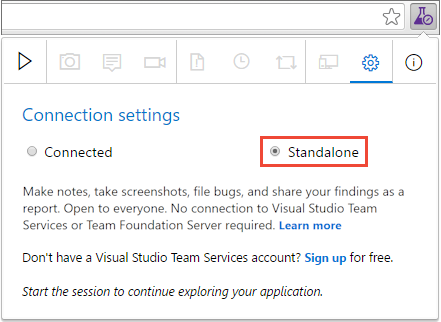
Otevřete webovou aplikaci, kterou chcete prozkoumat, a spusťte testovací relaci.

Když najdete oblast s chybou, pořiďte snímek celé obrazovky nebo její části.

Snímek obrazovky můžete komentovat pomocí nástrojů dostupných na panelu nástrojů pro vložené poznámky.
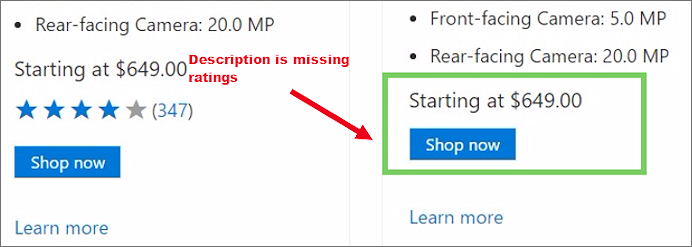
Zapište si poznámky k problému, které chcete sdílet s týmem, a pak Uložte poznámku.
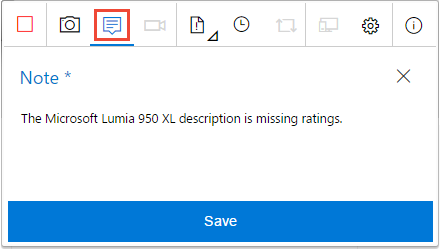
Vytvoření chyby
Po dokončení zachycení informací o problému vyberte Vytvořit chybu.
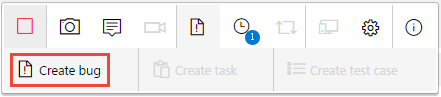
Formulář chyby obsahuje všechny vaše zachycené informace. Zadejte název chyby a přidejte do popisu všechny další poznámky, které potřebujete. Poté Uložte chybu.
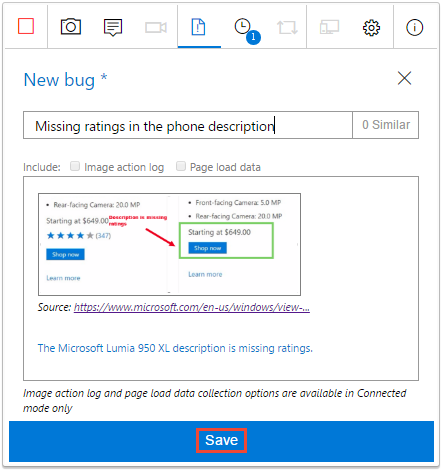
Zobrazit seznam všech vašich aktivit v obráceném chronologickém pořadí na stránce Časová osa relace. Tato stránka zobrazuje všechny snímky obrazovky a poznámky, které jste zachytili, a chyby, které jste už vytvořili.
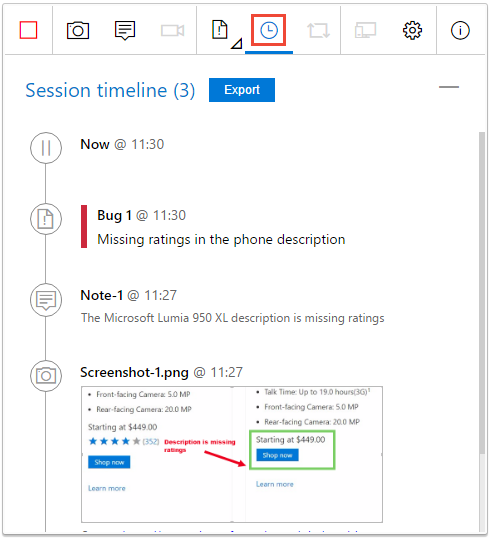
Ukončete testovací relaci
Pokračujte v prozkoumání aplikace. Vytvářejte další chyby, když narazíte na problémy s aplikací.
Až budete hotovi, zastavte relaci.

Rozšíření automaticky vytvoří zprávu relace, která obsahuje podrobnosti o všech během relace vytvořených chybách a také o všech přílohách.
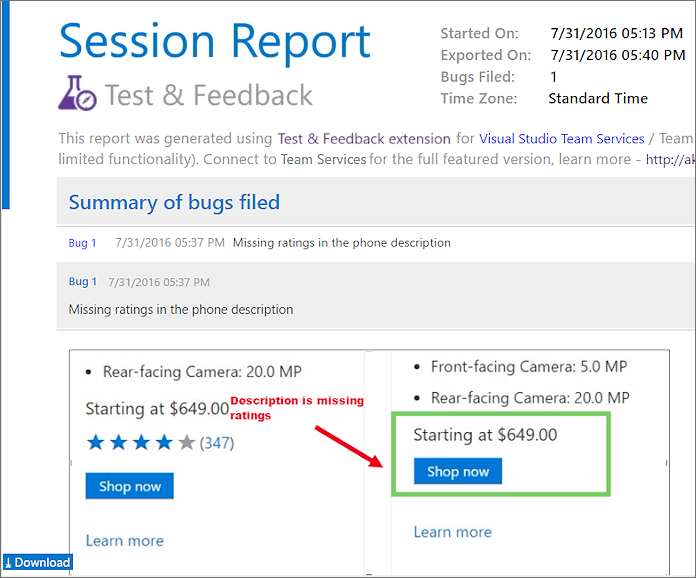
Zpráva se uloží do výchozí složky Stažené soubory ve vašem webovém prohlížeči. Sdílejte ho se zbytkem týmu jako přílohu e-mailu nebo ho zkopírujte do OneNotu, Wordu nebo v jiném formátu, který dáváte přednost.
Jak přehraji nahrávky videa, které jsem vytvořil(a) s rozšířením?